Unityでのアニメーション
Unityでのキャラクター設定
ダウンロードしたFBXファイルをUnityプロジェクトにインポートします。
1. ファイルのインポートと設定
- Unityの Project ウィンドウに、ダウンロードしたキャラクターとアニメーションのFBXファイルをドラッグ&ドロップします。
- キャラクターの設定:
- インポートしたキャラクターのFBXファイルをクリックし、Inspectorウィンドウを開きます。
- Rigタブに移動します。
- Animation TypeをHumanoidに設定します。
- Avatar DefinitionをCreate From This Modelに設定します。
- Applyをクリックします。これにより、キャラクターにアニメーションを適用するための**アバター(Avatar)**が作成されます。
2. アニメーションクリップの設定
- インポートしたアニメーションのFBXファイルをクリックし、Inspectorウィンドウを開きます。
- Rigタブで、Animation TypeをHumanoidに設定します。
- Applyをクリックします。
- 次にAnimationsタブに移動します。
- Name(アニメーションクリップの名前)を分かりやすい名前に変更します(例:
WalkClip)。 - Loop Timeにチェックを入れます。これにより、アニメーションがループ再生されるようになります。
- Applyをクリックします。
- Name(アニメーションクリップの名前)を分かりやすい名前に変更します(例:
キャラクターの配置とアニメーションコントローラーの設定
1. シーンへの配置
- 設定が完了したキャラクターのFBXファイルを Hierarchy ウィンドウにドラッグ&ドロップします。
- キャラクターがシーンに表示されます。
2. アニメーションコントローラーの作成
- Project ウィンドウで右クリックし、Create > Animator Controllerを選択します。
- 名前を
CharacterAnimatorControllerなど分かりやすい名前にします。
3. アニメーションコントローラーの設定
- 作成した
CharacterAnimatorControllerをダブルクリックして Animator ウィンドウを開きます。 - Project ウィンドウから、先ほど設定したアニメーションクリップ (
WalkClip) を Animator ウィンドウの空白部分にドラッグ&ドロップします。 - これでアニメーションがアニメーターコントローラーに追加され、オレンジ色で表示されます。これは、このアニメーションがデフォルトのステート(最初に再生されるアニメーション)であることを示します。
4. キャラクターへのアニメーションコントローラーの適用
- Hierarchy ウィンドウでキャラクターを選択します。
- Inspector ウィンドウの Animator コンポーネントにある Controller スロットに、作成した
CharacterAnimatorControllerをドラッグ&ドロップします。
これでPlayボタンを押すと、キャラクターが静止した状態で歩くアニメーションを再生します。




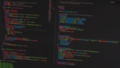
コメント